XPressEntryクライアントドキュメント
1.目的
このWebページは、XPressEntryクライアントのすべての側面に関する情報を提供することを目的としています。 このページは、アプリケーションのインストール、構成、および一般的な使用についてユーザーを支援します。
2.ようこそ
XPressEntryクライアントは、XPressEntryサーバーソフトウェアのアドオンコンポーネントです。 システムの目的は、システムへのアクセスが制限されたXPressEntryシステムへのビューを提供することです。
2.1.ソフトウェアのインストール
XPressEntryクライアントは、Windows7以降を実行しているWindowsマシンにインストールされるように構築されています。 XPressEntryクライアントをインストールするには、ドットネットフレームワーク4.6.2以降が必要です。 インストーラーは、Telaerisによってダウンロードリンクまたは物理メディアで提供されます。
インストールするには、XPressEntryクライアントインストーラーを実行します。 インストーラーをナビゲートし、「終了」を選択します。
2.2.ファーストラン
インストール後、XPressEntryクライアントアプリケーションを実行します。 最初にログイン画面が表示されます。
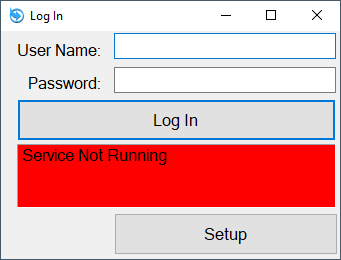
「セットアップ」を選択します
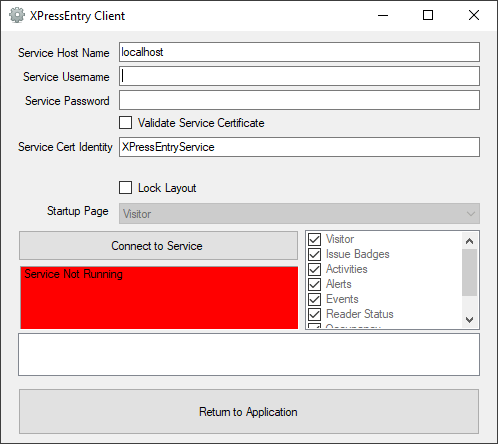
XPressEntryサービスがインストールされているマシンのホスト名を入力します。 クライアントは、TCPポート29999を介してXPressEntryサービスに接続します(接続の詳細については、こちらのネットワーク図を参照してください)。
サービスユーザー名とサービスパスワードは、XPressEntryクライアントにログインする機能を持つXPressEntryユーザーのユーザー名とパスワードです。 これらのフィールドは保存されず、必須ではなく、接続をテストするためにのみ使用されます。
「サービスに接続」を選択して、クライアントがXPressEntryサービスに接続できることを確認します。
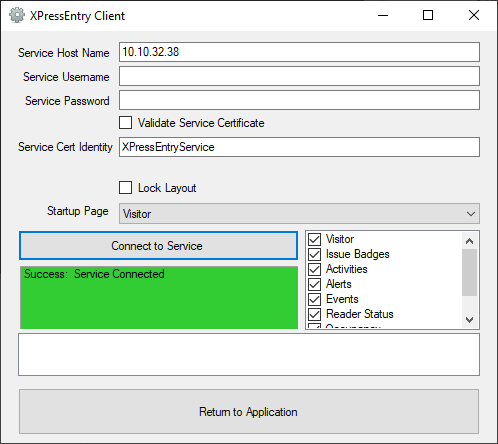
クライアントがサービスに接続できる場合、2つの異なる結果のうちの1つが表示されます。
- 成功:サービス接続
- ログインの詳細が間違っている
ログインの詳細が正しくない場合は、ユーザー名とパスワードが正しいことを確認してください。 また、ユーザーがXPressEntryクライアントにログインする権限を持つロールを持っていることを確認してください。 「成功」が表示されたら、「アプリケーションに戻る」を選択します。
アプリケーションに戻ると、ログインフォームに戻ります。 ユーザー名とパスワードを入力して、クライアントアプリケーションを入力します。 初めてアプリケーションに入るときは、管理者ユーザーでログインすることをお勧めします。 これにより、アプリケーションの構成を完了することができます。
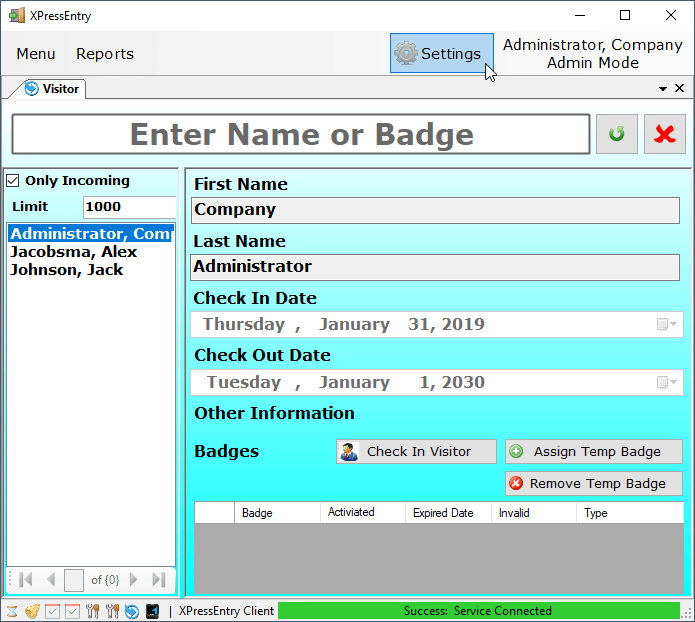
[設定]を選択します。 これにより、管理者としてログインしている場合に有効になっているオプションが増えることを除いて、同じ設定フォームに戻ります。
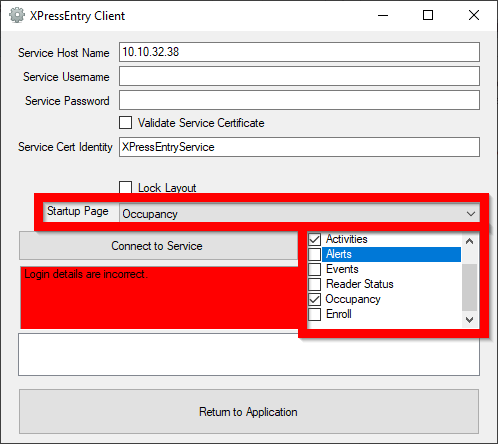
これで、起動ページを設定し、有効にするモードを選択できます。 これらのオプションを変更できるのは、管理者ユーザーのみです。 クライアントのログイン権限を持つ非管理者は、これらのさまざまなモードを使用できますが、アクセスできるモードを変更することはできません。
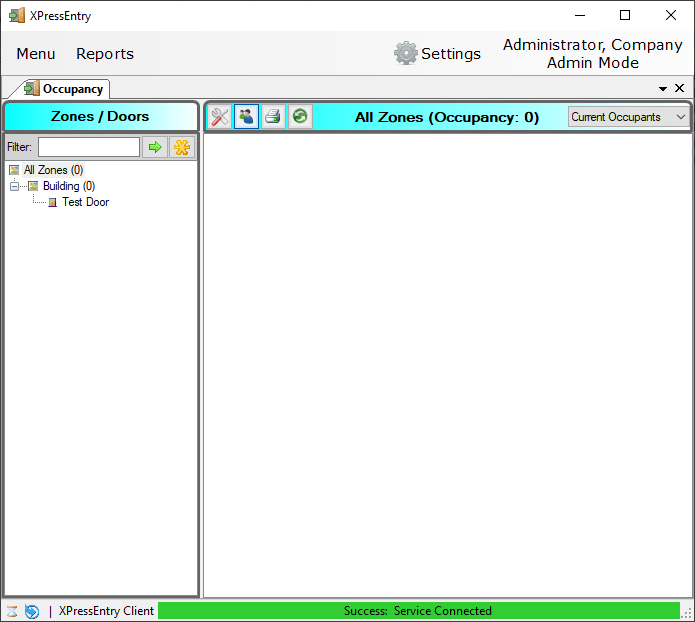
再度ログインすると、利用可能なクライアントモードが制限され、起動モードが変更されました。

